こんにちは。さとみです。
サイドバーには「カテゴリ」や「最新記事」が表示されていますね。
いやいや、私は好きな記事だけを固定させておきたい!
人気順ではなく、訪問者さんに見て欲しいな~っておすすめの記事をサイドバーに表示させる方法です。
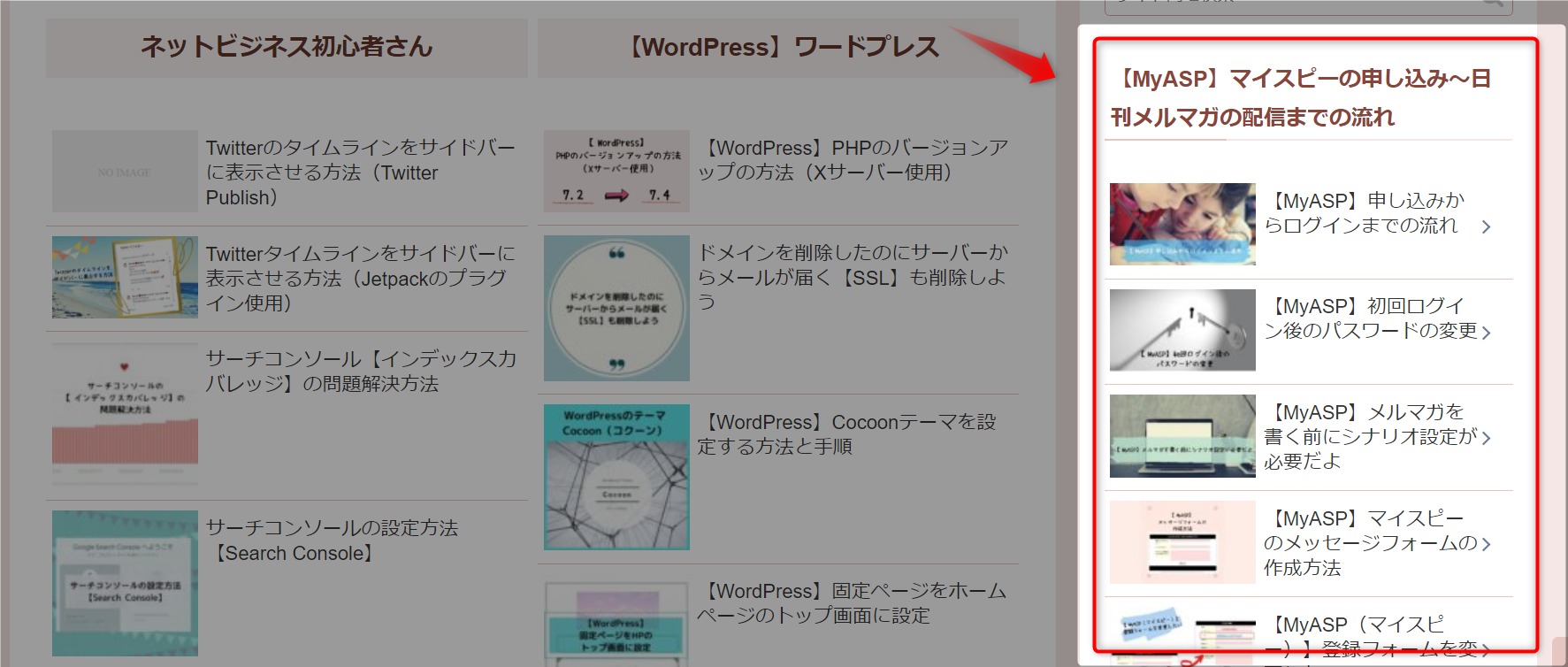
そんなときは、コクーンのテーマをご使用ならば【ナビカード】を使って設定できます。
目次
固定する記事を選択
1、ダッシュボードの【外観】ー【メニュー】をクリック
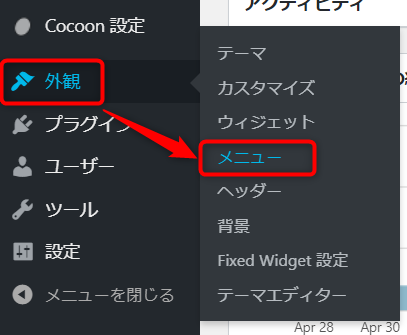
2、下記のとおり手順を行ってください
➀新しいメニューを作成しましょう・・・クリックします
②メニュー名・・・なんでもいいです (※今回はオリジナル固定ページ2)
③メニューを保存・・・クリック
3、固定にしたい記事に✅チェックを入れてー【メニューに追加】をクリック
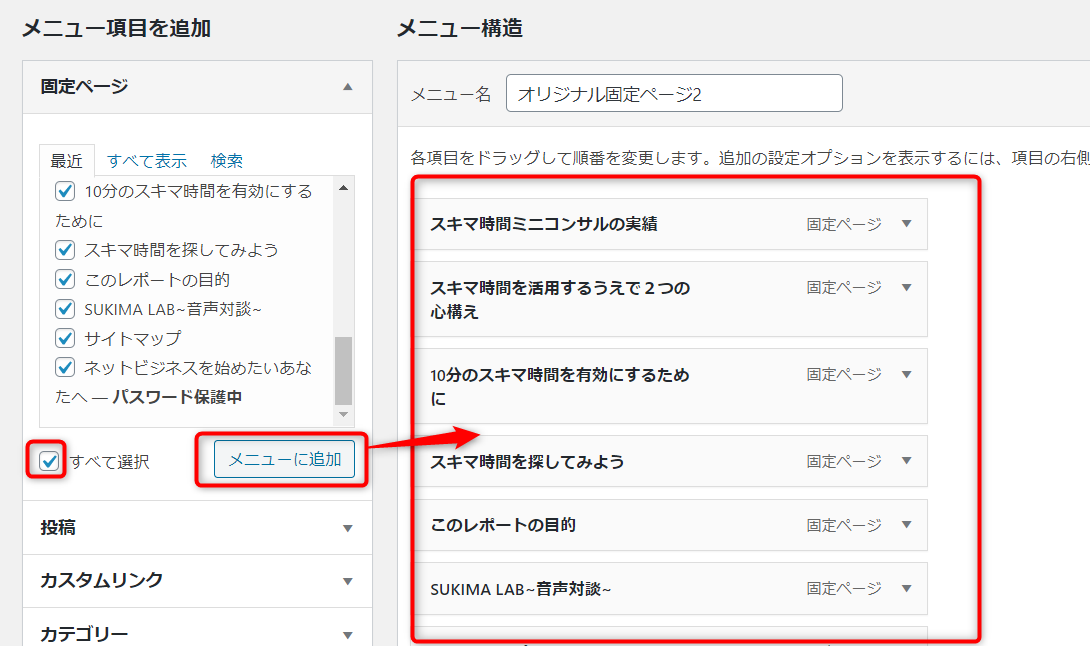
サイドバーに固定される記事が表示されます。
固定ページ【▼】をクリックすると、左下に【削除】があります
クリックすると削除されます
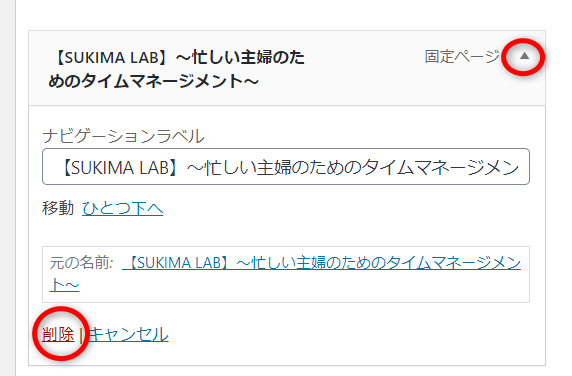
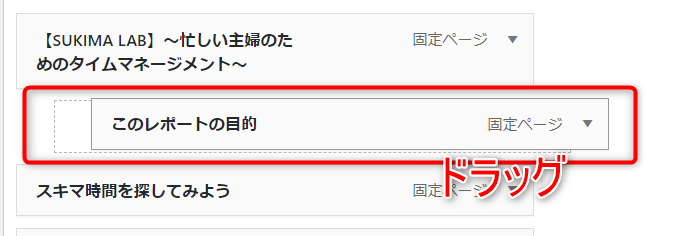
4、最後に【メニューを保存】をクリックします

サイドバーにナビカードを設定
1、ダッシュボードの【外観】-【ウィジェット】をクリック
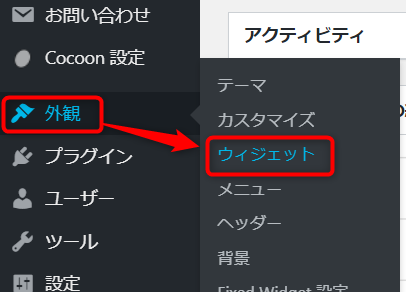
2、ウィジェットの下にある【ナビカード】-【▼】をクリック
3、ナビカードの▼が表示されたら【サイドバー】を選んで【ウィジェットを追加】をクリック
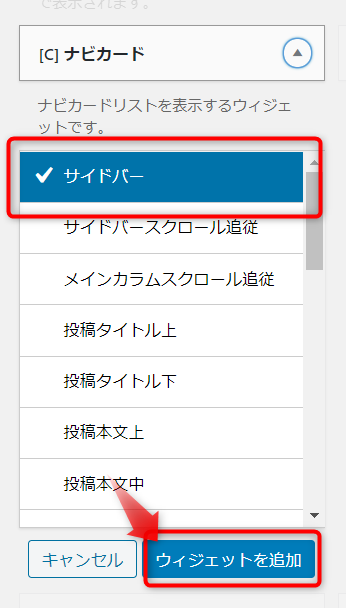
4、サイドバーにナビカードが追加されました
ナビカードの設定と表示
1、サイドバーにあるナビカードをクリック
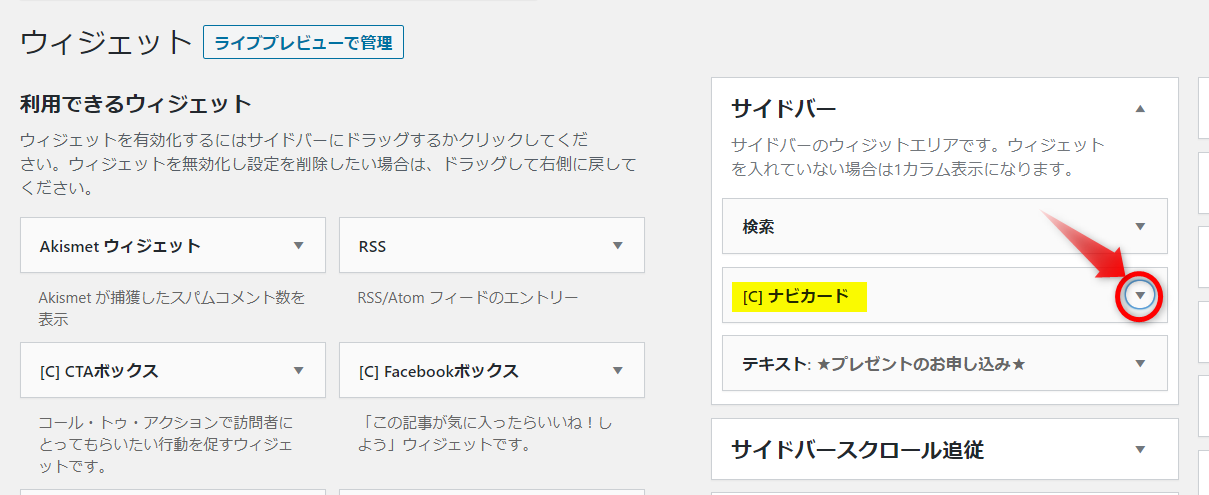
2、下記のとおり設定してください
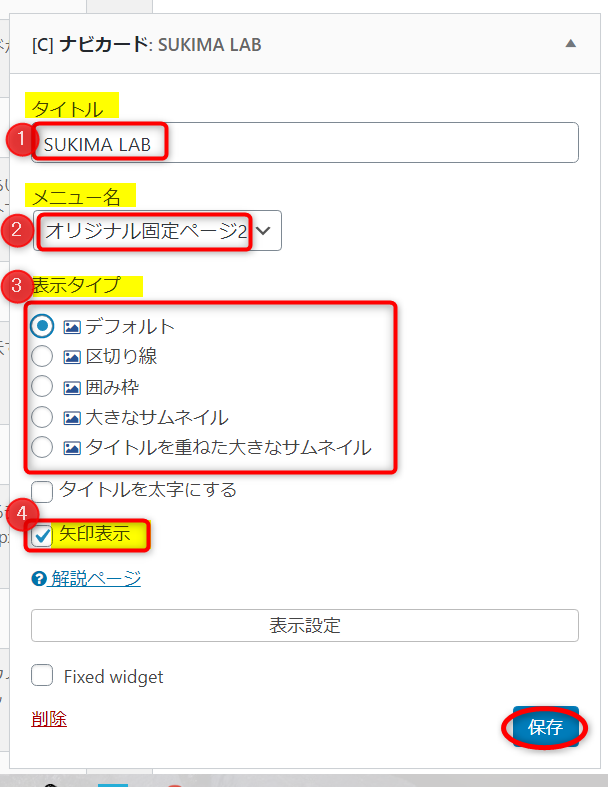
➀タイトル・・・サイドバーに表示されるタイトル
②メニュー名・・・外観ーメニューで作成した表示させたい【メニュー名】を選択
(※今回はオリジナル固定ページ2を表示させる)
③表示タイプ・・・お好みの表示タイプを選択
④矢印表示・・・矢印表示にするかしないか
入力が終わったら【保存】をクリック
≪表示例≫
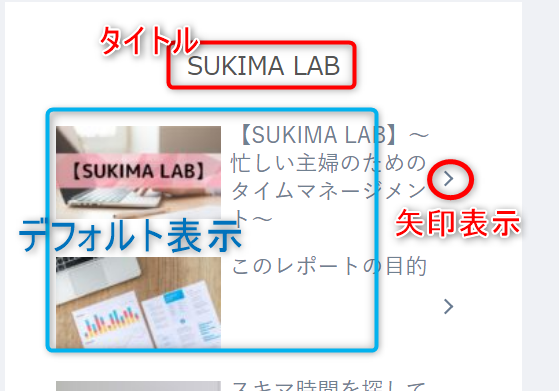
3、【保存】から【保存しました】に変わったら、完了が表示されます
【完了】をクリック

まとめ
サイドバーにお気に入りの固定記事を設置したいときは、ナビカードを設定しましょう♪



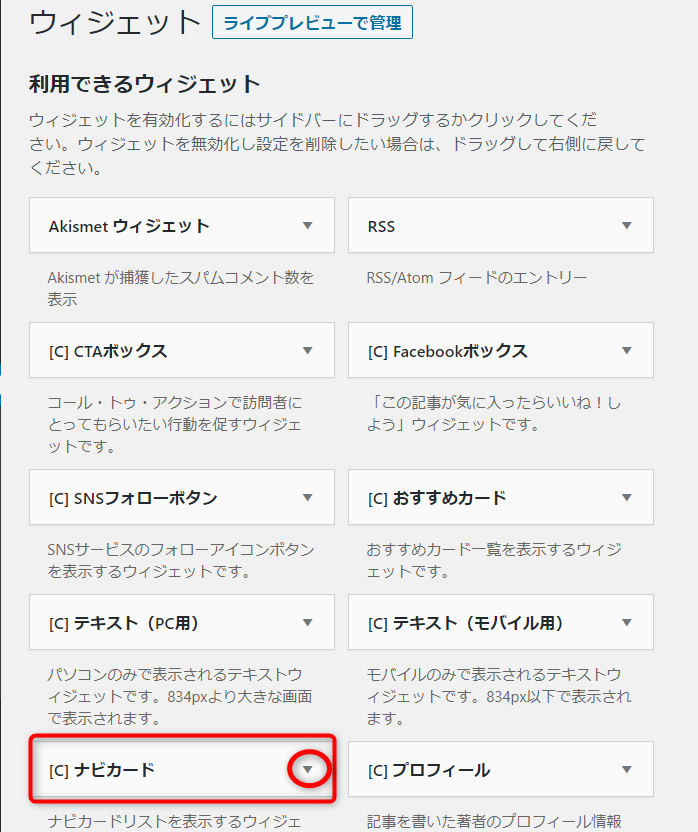
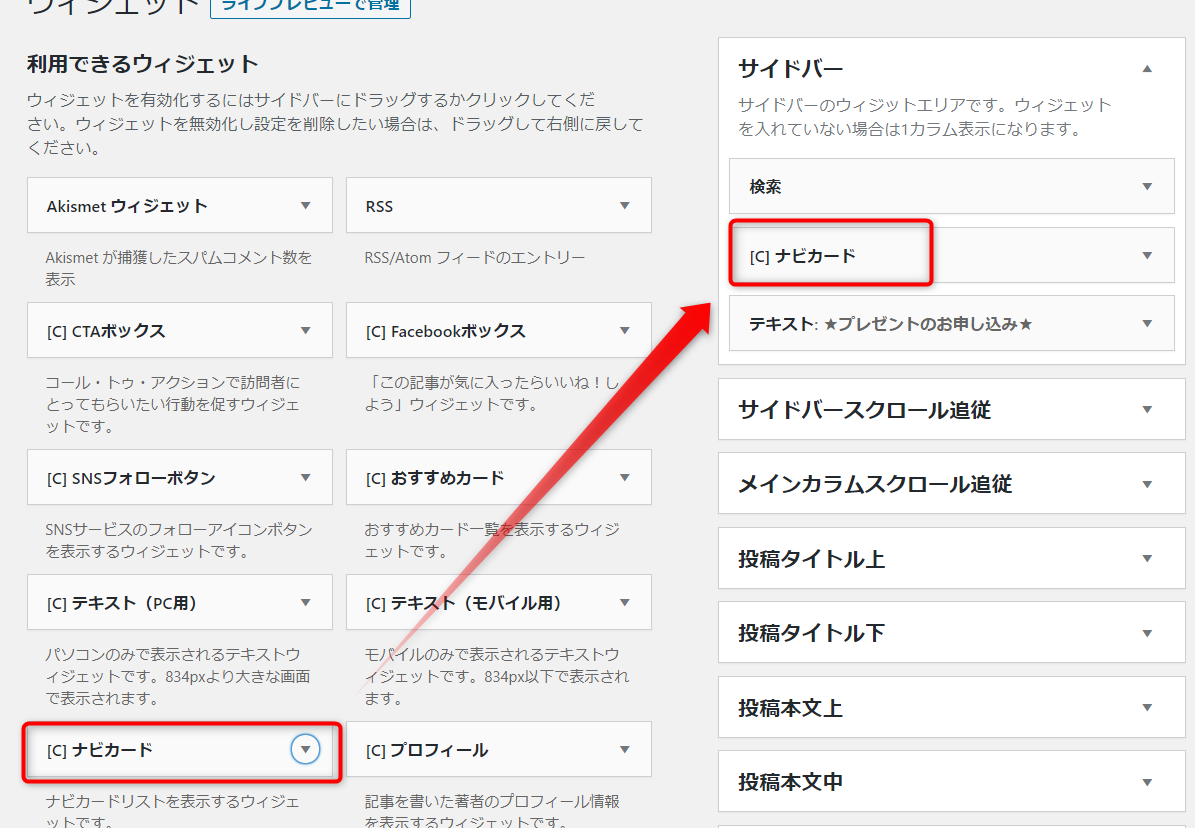


コメント